A Linux kernel az operációs rendszer központi része, amely kezeli a hardvert és a rendszererőforrásokat. Időnként szükség lehet a kernel verziójának ellenőrzésére – például hibaelhárítás, kompatibilitás vagy puszta kíváncsiság miatt.
Számos módja van a Linux kernel verziójának megtekintésére, és bár a legtöbb disztribúció ugyanazokat a módszereket használja, néhány esetben vannak eltérések. Ez az útmutató bemutatja a különböző módszereket Ubuntu, Debian, Fedora, Arch Linux és más rendszerek esetén.
1. módszer: uname parancs (Minden disztrón működik)
A uname a legegyszerűbb módja a kernel verzió ellenőrzésének.
Parancs:
Példa kimenet:
Ez azt jelenti, hogy a rendszer 6.1.0-12 verziójú kernelt használ, amely egy 64 bites (amd64) architektúrára készült.
Ha több részletre van szükséged, használd ezt a parancsot:
Ez megmutatja a gazdagép nevét, az operációs rendszer típusát és a kernel fordításának dátumát is.
2. módszer: /proc/version fájl ellenőrzése (Minden disztrón működik)
A /proc könyvtár rendszerinformációkat tartalmaz, és a version fájl tárolja a kernel adatait.
Parancs:
Példa kimenet:
Ez a kimenet nemcsak a kernel verzióját mutatja (5.15.0-91-generic), hanem a fordítóprogram és a fordítás dátumát is.
3. módszer: hostnamectl parancs használata (Systemd-alapú disztrókhoz ajánlott)
A systemd-t használó disztribúciókon (például Ubuntu, Fedora, Debian, Arch Linux) a hostnamectl parancs is megjeleníti a kernel verziót.
Parancs:
Példa kimenet:
Ez egy egyszerű és gyors mód a kernel ellenőrzésére a modern Linux rendszereken.
4. módszer: rpm vagy dpkg használata (Disztrófüggő csomagkezelők)
Bizonyos disztribúciók csomagkezelőjükön keresztül kezelik a kernelt.
RPM-alapú rendszereken (Fedora, CentOS, RHEL):
Példa kimenet:
Debian-alapú rendszereken (Ubuntu, Debian, Linux Mint):
Példa kimenet:
Ez a parancs az összes telepített kernel verziót megmutatja, nem csak az aktuálisan használtat.
5. módszer: neofetch vagy screenfetch használata (Látványosabb megoldás)
Ha telepítve van a neofetch vagy screenfetch, akkor ezekkel a programokkal egy vizuális rendszerösszegzést is kaphatsz.
Példa parancs:
Példa kimenet (csak a kernel verzió részleteit mutatva):
Ez egy felhasználóbarát módja annak, hogy a kernel verziót és egyéb rendszerinformációkat egyszerre lásd.
Disztró-specifikus kernel ellenőrzés
Ubuntu/Debian/Linux Mint:
A leggyakoribb módszerek:
Fedora/CentOS/RHEL:
Mivel ezek az RPM-alapú rendszerek a kernelt csomagként kezelik, az rpm parancs is hasznos lehet:
Arch Linux/Manjaro:
Mivel az Arch Linux gördülő kiadású disztró, érdemes ellenőrizni a telepített kernel verzióját is:
A telepített kernelek listázásához:
Összegzés
Függetlenül attól, hogy melyik Linux disztribúciót használod, többféleképpen ellenőrizheted a kernel verzióját. A uname -r parancs a legegyszerűbb és mindenhol működik, de a disztró-specifikus eszközök, mint az rpm, dpkg és pacman, részletesebb információt nyújtanak.
Ha frissíteni szeretnéd a kernelt, mindig érdemes utánanézni a disztribúció hivatalos dokumentációjában a legbiztonságosabb frissítési eljárásnak.
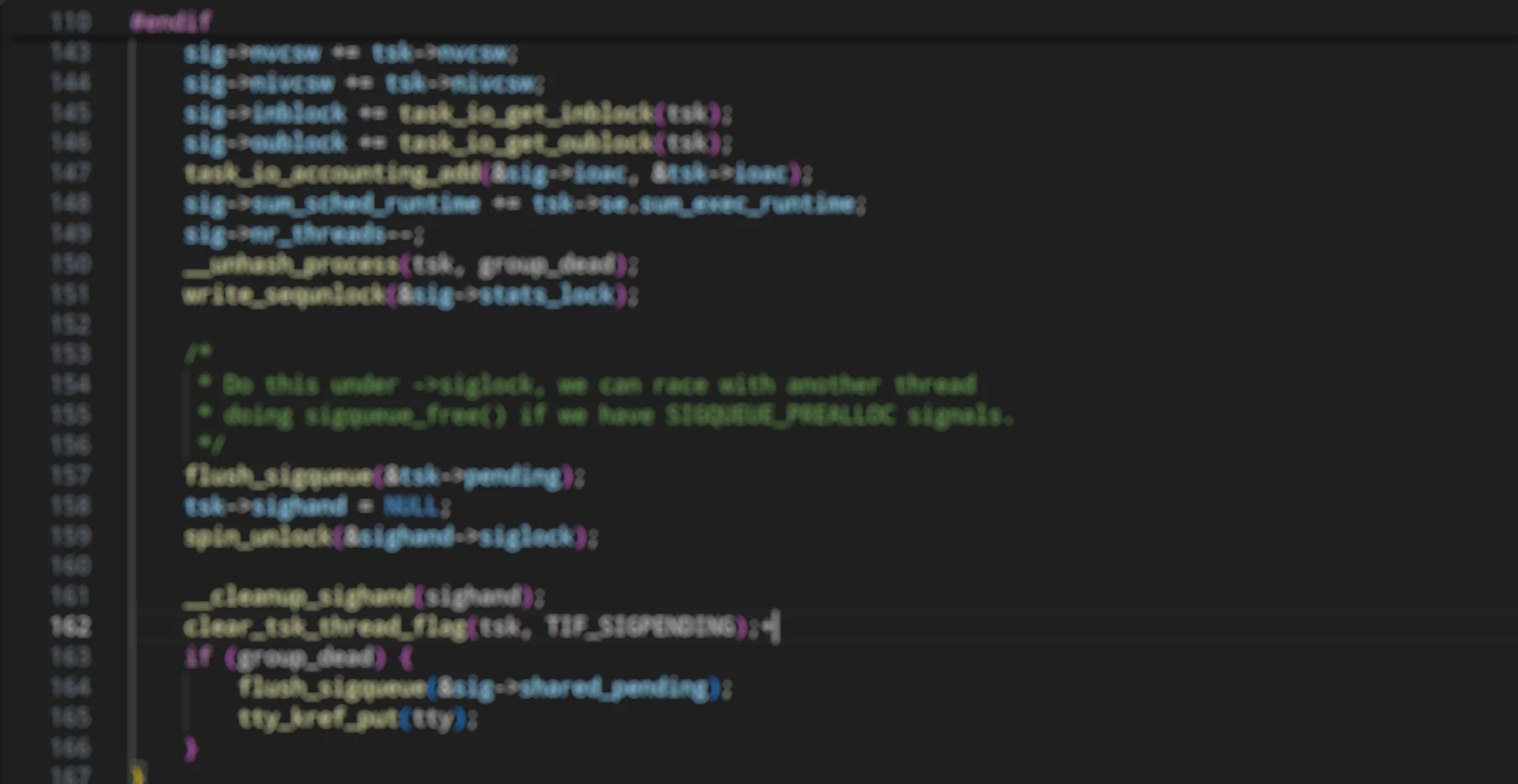
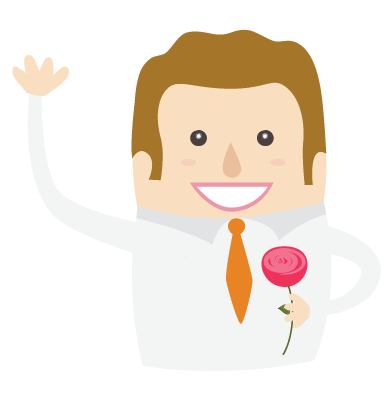
Hozzászólások(0)